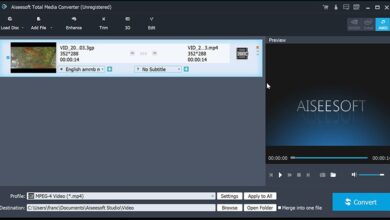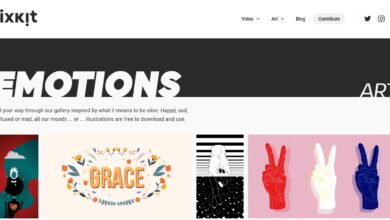Comment créer ou créer des cartes de Noël avec Corel Photo-Paint – Facile et simple

L’année passe assez vite pour réfléchir à ce qu’il faut faire à l’arrivée de Noël. Pour les plus enthousiastes de ce temps plein d’union familiale, de déjeuners et dîners avec des collègues d’étude et de travail, c’est synonyme de joie et de fête.
L’un des détails qui ne se démodera sûrement jamais est la création et l’édition de l’image des cartes . Grâce à eux, vous pouvez exprimer les meilleurs et les plus sincères vœux à tous vos proches .
Une meilleure façon de distribuer des cartes de vœux?
Mais y a-t-il quelque chose de mieux que de sortir acheter une carte de Noël? Oui, concevez-le! Grâce à votre ordinateur et à votre smartphone, vous pouvez obtenir une quantité incroyable de programmes et d’outils qui vous aideront à créer vos propres cartes .

Cela vous permet de les personnaliser à votre guise , d’inclure des détails qui peuvent être très significatifs pour quelqu’un. En plus de cela, vous pouvez l’envoyer à vos proches les plus éloignés en utilisant les canaux de communication mis à disposition par la technologie et Internet.
Photo-peinture Corel
Parmi les nombreuses options dont vous disposez pour créer et concevoir une carte de Noël, l’une des plus recommandées est sans aucun doute Corel Photo-Paint . Il offre une variété attrayante d’outils de création idéaux pour développer votre idée de carte de Noël.
Comment créer une carte de Noël dans Corel Photo-Paint
Une fois que vous avez le programme, il s’agit de commencer à vous familiariser avec son interface et ses outils. Dans cet article, étape par étape, vous découvrirez le processus et découvrirez les options que ce programme vous offre.
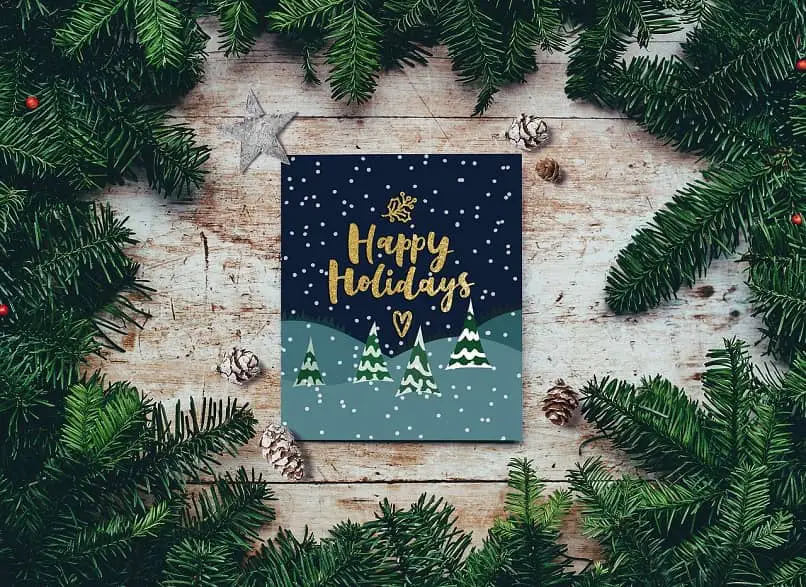
Création de couches
Grâce au gestionnaire d’objets de Corel Photo-Paint, vous pourrez travailler avec les calques dont vous aurez besoin pour la conception de votre carte de Noël .
L’une des couches doit correspondre à l’arrière-plan de la carte. Vous pouvez définir la couleur de l’arrière-plan à l’aide des outils de remplissage de couleur et de remplissage interactif, qui vous permettront de lui donner une texture différente avec le remplissage de motif bitmap.
Appliquez le remplissage de votre choix et utilisez les outils pour réduire les motifs et appliquer le pourcentage de transparence qui vous convient, ainsi que l’organisation des carreaux (verticalement ou horizontalement) pour donner une texture différente à l’arrière-plan.
Application Edge
Si vous souhaitez que votre carte ait une ligne autour de votre conception, vous pouvez utiliser l’outil de lignes de guidage. Pour établir les lignes de repère , vous devrez indiquer les marges qui correspondent à l’image et à la feuille que vous allez utiliser pour imprimer.
Une fois que vous avez défini les lignes de guidage, vous pouvez retourner dans le gestionnaire d’objets et utiliser l’outil de chemin pour dessiner les lignes qui serviront de bordure pour votre carte de Noël.
Corel Photo-Paint dispose également d’un grand nombre d’outils qui vous permettront de vous plonger dans les paramètres du pinceau et ainsi de modifier la forme et le style du tracé dessiné afin que le bord de votre carte soit aussi parfait que possible.
Insérer des formes
Dans un nouveau calque, vous devrez ajouter les formes que vous allez utiliser pour la carte. Vous pouvez dessiner à votre convenance en utilisant même l’outil de pinceau épandeur d’images pour lui donner une touche plus originale, ainsi que vous pouvez choisir des images sur Internet à utiliser dans votre conception.
Colorez les figures insérées
Une fois que vous aurez dessiné ou inséré vos images préférées, il sera temps pour vous d’ajouter un peu de couleur selon vos préférences. À ce stade de la procédure, vous serez en mesure d’utiliser l’outil de remplissage interactif et de pouvoir utiliser le remplissage dégradé bicolore de votre choix.
Vous pouvez également placer un ombrage , à l’aide de la boîte à outils Corel Photo-Paint, pour ce type d’effets, il est recommandé de dupliquer la figure. Donc, le principal, tout ce que vous utilisez pour appliquer le dégradé et celui en dessous, est celui que vous utilisez pour appliquer l’ombrage.
Partagez avec votre famille et vos amis
En utilisant tous ces outils, vous pouvez concevoir les cartes de Noël les plus charismatiques et les plus extravagantes pour votre famille et vos amis au moment de Noël. En vous entraînant, vous pourrez vous familiariser de plus en plus avec les options offertes par Corel Photo-Paint et donner à chacun une agréable surprise avec le design de vos cartes.